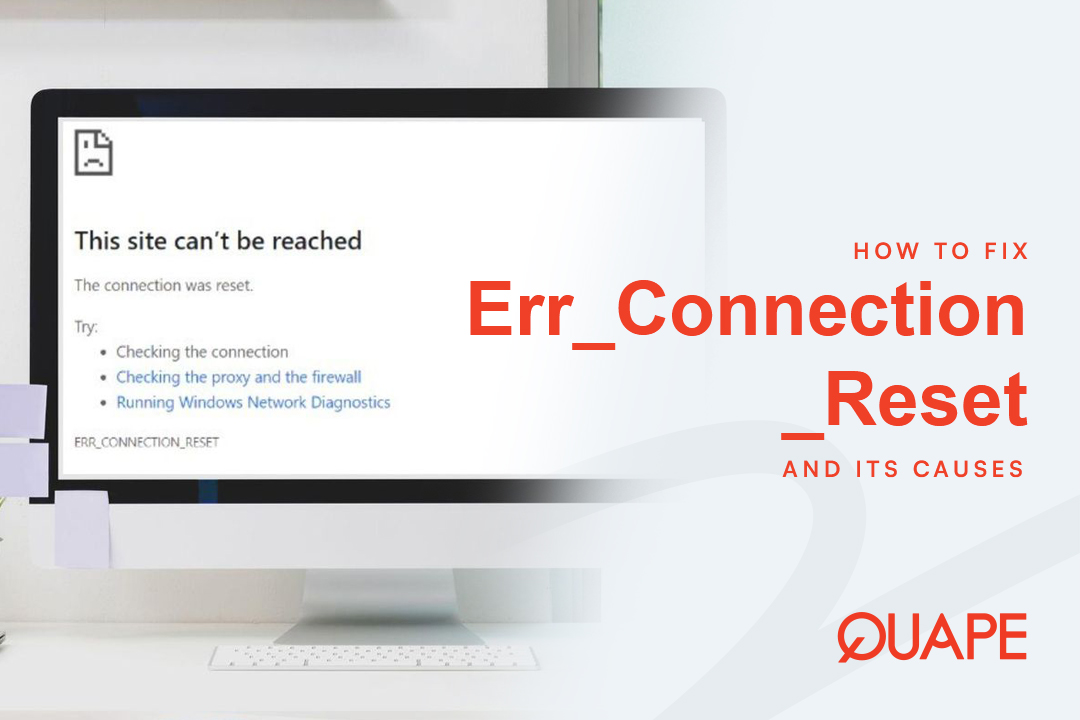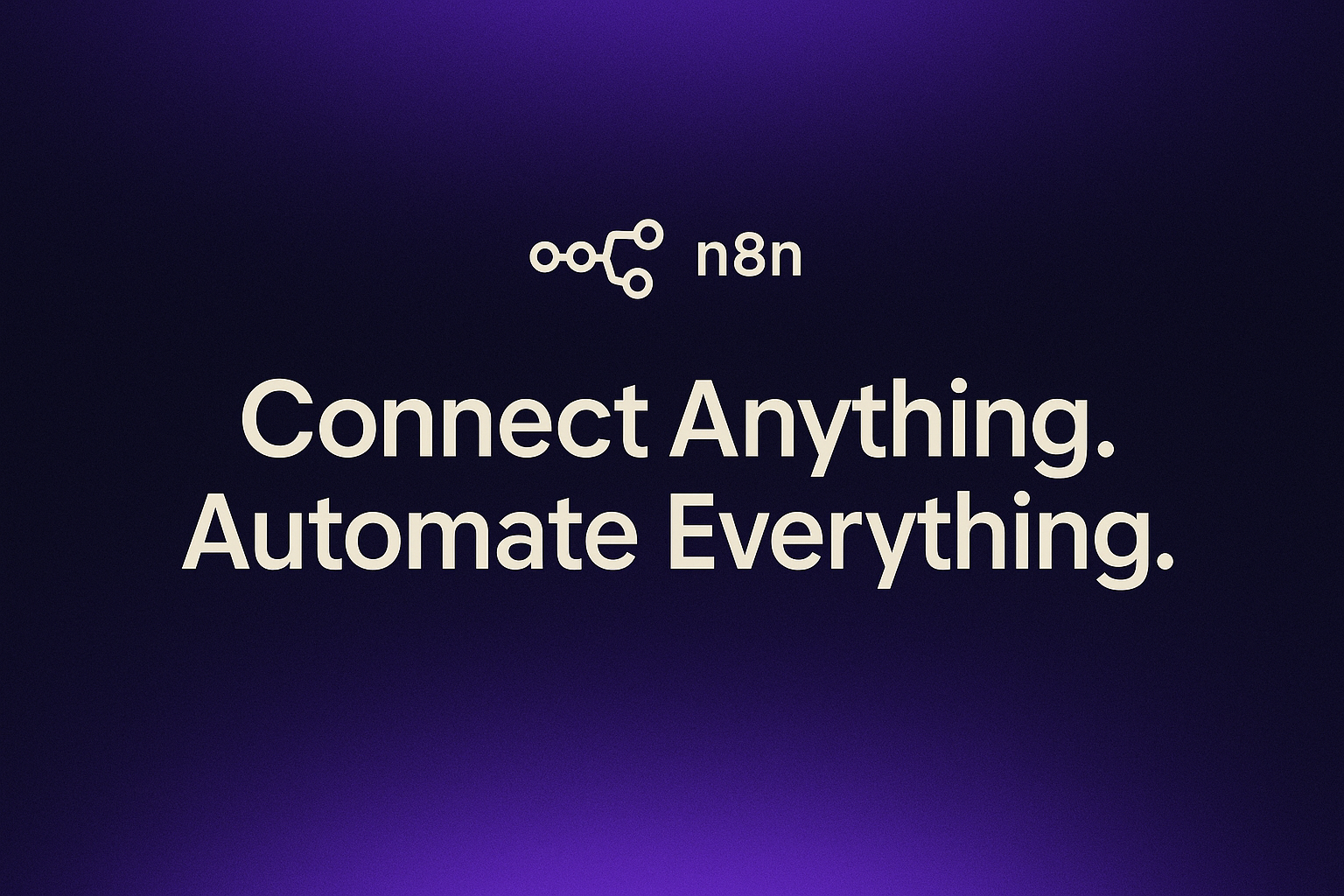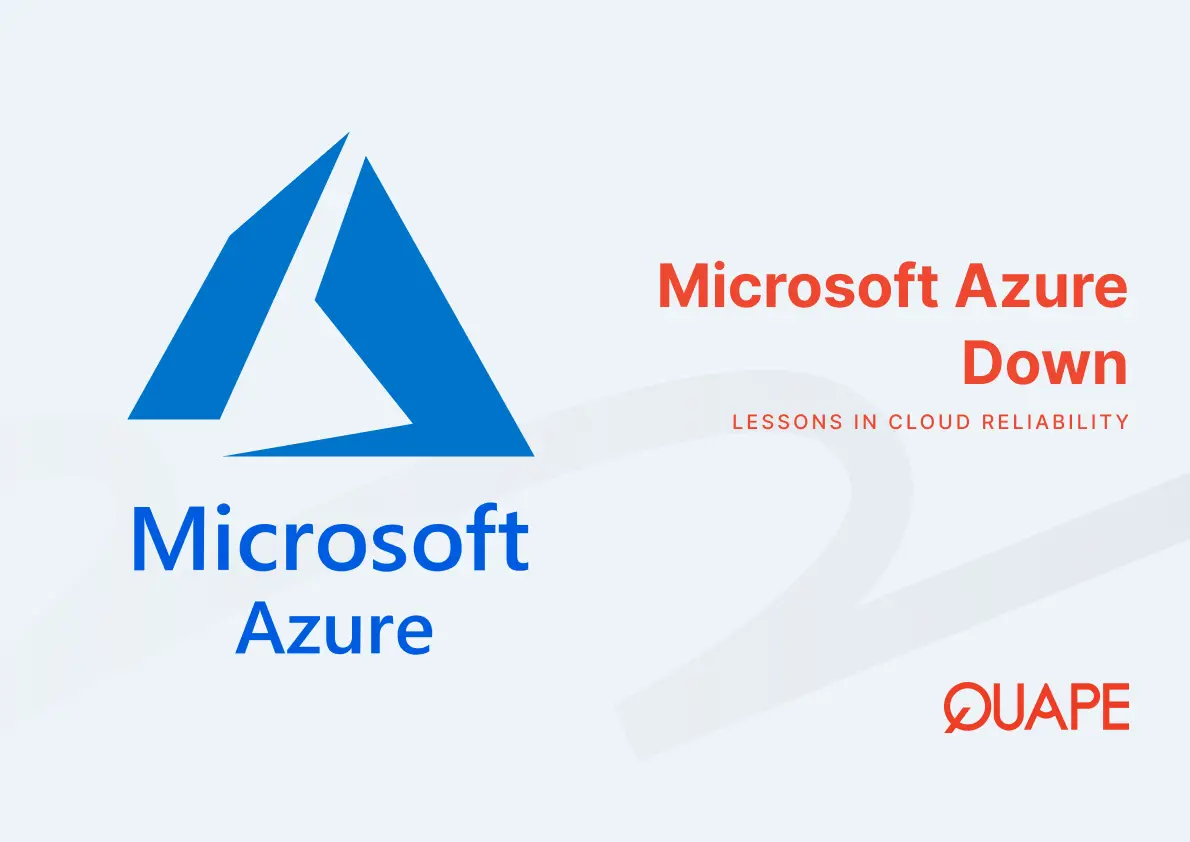Jika situs web Anda mengalami masalah kinerja yang sulit diatasi, konflik konfigurasi, atau telah disusupi oleh malware tingkat lanjut, terkadang satu-satunya solusi adalah menjalankan pengaturan ulang spektrum penuh yang lengkap akun hosting cPanel Anda.
Proses ini—yang disebut “pembersihan digital”—melampaui sekadar menghapus file-file di publik_html folder. Ini melibatkan penghapusan menyeluruh basis data, kredensial keamanan, data email, tugas terjadwal, dan berkas konfigurasi sisa yang dapat membuat lingkungan Anda rentan atau membutuhkan banyak sumber daya.
Sebagai seorang ahli hosting web Sebagai penyedia layanan, Quape memahami bahwa awal yang benar-benar baru membutuhkan pendekatan yang sistematis dan menyeluruh. Panduan ini menyediakan protokol empat fase yang definitif untuk mengembalikan akun cPanel Anda ke kondisi yang benar-benar baru, siap untuk penerapan proyek Anda berikutnya.
Daftar isi
BeralihLangkah-langkah untuk Mereset Hosting cPanel dan Memulai Kembali
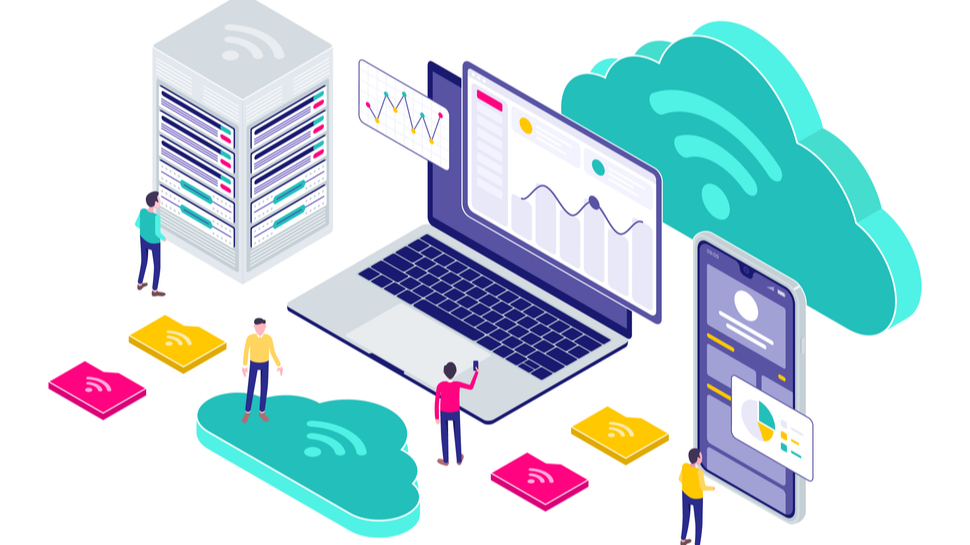
Protokol Keamanan Pra-Reset yang Tidak Dapat Dinegosiasikan (Keharusan Pencadangan)
Ini adalah fase yang paling kritis. Prosedur berikut adalah: tidak dapat diubah kembali. Anda harus mengamankan semua data sebelum menyentuh apa pun. Jangan lanjutkan sebelum Anda mengunduh salinan lengkap akun Anda yang telah diverifikasi.
1. Membuat dan Mengunduh Arsip Akun Lengkap ($cpmove)
Pencadangan akun penuh adalah satu-satunya cara untuk menyimpan semua file situs, data email, skema basis data, dan konfigurasi.
- Navigasi ke Panduan Pencadangan cPanel atau Cadangan antarmuka.
- Memilih “Buat Cadangan Penuh.”
- Pilihlah Direktori Beranda sebagai tujuan.
- Setelah pencadangan selesai (Anda biasanya akan menerima pemberitahuan email), gunakan Manajer Berkas atau klien FTP untuk unduh hasil yang dihasilkan
.tar.gzatau$cpmovemengajukan ke komputer lokal Anda.
Peringatan UVP Kritis: Meskipun Anda dapat membuat cadangan penuh sendiri, kamu tidak bisa mengembalikannya menggunakan antarmuka cPanel. Pemulihan penuh merupakan fungsi WebHost Manager (WHM), yang biasanya terbatas pada pengguna root penyedia hosting Anda. Jika pembersihan manual Anda menyebabkan kerusakan parah, Anda harus menghubungi dukungan Quape (atau host Anda) untuk meminta mereka melakukan pemulihan menggunakan berkas yang Anda unduh.
2. Pengarsipan Terpisah: Email, Catatan DNS, dan Token API
Meskipun pencadangan penuh mencakup semuanya, Anda perlu mengamankan secara manual konfigurasi penting bisnis tertentu yang perlu segera Anda terapkan kembali.
- Surel: Masuk ke webmail Anda untuk semua akun yang ada dan unduh email penting secara lokal atau ekspor menggunakan klien email (misalnya, Thunderbird atau Outlook). Menghapus akun email akan menghapus semua data secara permanen.
- DNS Kustom: Dokumentasikan secara manual atau ambil tangkapan layar entri DNS khusus (seperti catatan A, CNAME, TXT) untuk layanan seperti CDN, sistem email eksternal, atau catatan verifikasi.
- Token API/Webhook: Jika ada aplikasi yang mengandalkan token API cPanel atau webhook pihak ketiga, temukan dan catat kredensial tersebut, karena pengaturan ulang akan membuatnya tidak valid.
3. Manajemen Sertifikat SSL Pre-emptif
Beberapa utilitas reset otomatis (tergantung host Anda) mengharuskan Anda untuk tidak menginstal sertifikat SSL aktif. Periksa persyaratan khusus host Anda. Umumnya, Anda harus:
- Navigasi ke cPanel SSL/TLS atau Kelola Situs SSL bagian.
- Secara eksplisit hapus instalan atau hapus sertifikat apa pun yang diinstal secara manual.
- Jika Anda mengandalkan AutoSSL (seperti layanan Quape), Anda biasanya dapat meninggalkannya—sertifikat baru akan diterbitkan secara otomatis setelah situs baru diterapkan.
Pembersihan Struktural – File, Basis Data, dan Pengguna
Fase ini menghilangkan semua konten yang dibuat pengguna dan kredensial akses.
1. Pemusnahan Sistem Berkas: Prinsip Pengecualian Kritis
Penghapusan file massal harus dilakukan secara bedah untuk mempertahankan direktori inti yang dibutuhkan agar cPanel dapat berfungsi.
- Aktifkan File Tersembunyi: Di dalam Manajer Berkas, klik Pengaturan dan memastikan “Tampilkan File Tersembunyi (dotfiles)” diperiksa. Konfigurasi penting seperti
.htaccessdan pengaturan aplikasi sering kali disembunyikan. - Penghapusan Sistematis: Navigasi ke direktori root web utama, biasanya
/publik_html. - Hapus Konten SAJA: Memilih semua file dan folder di dalam
/publik_html(termasuk file tersembunyi seperti.htaccess,wp-config.php, dll.). - Yang terpenting, pilih opsi untuk “Lewati sampah dan hapus file secara permanen.”
Daftar Pengecualian Kritis: JANGAN Hapus Direktori Sistem Ini!
Menghapus folder ini akan mengakibatkan kegagalan akun yang fatal dan akan memerlukan pemulihan yang dibantu host, karena alat tingkat pengguna tidak dapat memperbaikinya.
| Direktori Sistem | Tujuan | Tindakan Penghapusan | Konsekuensi Penghapusan |
|---|---|---|---|
/surat | Menyimpan semua data email akun dan pengindeksan. | JANGAN DIHAPUS | Akun email hancur; fungsi email cPanel gagal. |
/dll | Menyimpan file konfigurasi inti (DNS, kunci SSL, pengaturan server). | JANGAN DIHAPUS | Kehilangan konfigurasi yang parah; merusak layanan inti. |
/.cpanel | Berkas dan log internal penting untuk operasi cPanel. | JANGAN DIHAPUS | Kesalahan antarmuka cPanel dan kegagalan kait API. |
2. Pembersihan Basis Data: Menghapus Skema dan Pengguna Istimewa
Tahap bersih memerlukan penghapusan baik wadah data (basis data) maupun kunci (pengguna) yang digunakan untuk mengaksesnya.
- Hapus Basis Data: Pergi ke Basis Data MySQL antarmuka. Di bawah Basis Data Saat Ini bagian, klik Menghapus di samping setiap basis data yang merupakan bagian dari instalasi lama.
- Catatan: Banyak host mencegah penghapusan basis data melalui phpMyAdmin. Selalu gunakan antarmuka cPanel untuk memastikan pembersihan tautan sistem yang tepat.
- Hapus Pengguna Basis Data: Tetaplah di dalam Basis Data MySQL antarmuka. Gulir ke Pengguna Saat Ini dan klik Menghapus di samping entitas pengguna.
3. Pembersihan Lanjutan: Menetralkan Metadata Softaculous dan Instalasi [UVP 3]
Jika Anda menggunakan penginstal otomatis (seperti Softaculous atau Fantastico) untuk menginstal aplikasi, menghapus file saja tidak akan menghapus rekaman instalasi. Rekaman ini dapat menyebabkan konflik atau masalah lisensi jika Anda mencoba menginstal ulang.
- Akses antarmuka penginstal otomatis (misalnya, Softaculous).
- Navigasi ke Semua Instalasi.
- Untuk aplikasi yang dihapus instalasinya, klik “"Menghapus"” atau “"Menghapus"” Ikon untuk menghapus rekaman secara resmi dari basis data penginstal. Langkah ini memastikan penginstal mengetahui bahwa slot aplikasi tersebut kosong.
Menghapus Metadata Komunikasi dan Otomasi
Detail konfigurasi yang tersisa menimbulkan risiko keamanan dan sumber daya. Fase ini berfokus pada penghapusan semua fungsi sekunder.
1. Sanitasi Email: Akun, Penerusan, dan Alamat Default
- Hapus Akun Email: Pergi ke Akun Email. Untuk setiap alamat email, klik Mengelola kemudian Hapus Akun Email. Ini memastikan semua kotak surat terhapus secara permanen dan ruang disk dipulihkan.
- Aturan Pembersihan: Mengakses Perusahaan Pengiriman Barang Dan Penjawab otomatis dan menghapus setiap aturan atau balasan otomatis yang aktif.
- Pemeriksaan Alamat Default: Navigasi ke Alamat Default pengaturan. Pastikan sudah diatur ke “:fail: Tidak Ada Pengguna Seperti Itu di Sini” (disarankan) atau Membuang alih-alih meneruskan email ke akun eksternal.
2. Manajemen Tugas Terjadwal: Menetralkan Pekerjaan Cron dan Utang CMS
Setiap Cron Job yang aktif akan mencoba menjalankan skrip yang tidak lagi ada, menghasilkan kesalahan log yang terus-menerus dan menghabiskan sumber daya server.
- Penghapusan GUI: Akses Pekerjaan Cron antarmuka. Di bawah Pekerjaan Cron Saat Ini, klik Menghapus di samping setiap tugas yang tercantum.
- Utang Kinerja Tersembunyi (Perbaikan WordPress): Jika Anda menjalankan situs WordPress, situs tersebut menyimpan ribuan pekerjaan terjadwal yang tidak berfungsi dalam basis data.
- Mengakses phpMyAdmin.
- Temukan database untuk instalasi lama Anda dan pilih
opsi_wptabel (atau setara). - Cari nama opsi:
kronik. - Hapus seluruh
kronikpintu masuk. Tindakan tunggal ini akan menghapus rangkaian besar pekerjaan yang tidak berfungsi, yang sangat penting untuk memulihkan kecepatan panel administratif yang optimal.
3. Menghapus Akun FTP dan Kunci SSH yang Tidak Berfungsi [UVP 2]
Jika akun Anda dibobol, penyerang sering kali membuat titik akses FTP atau SSH sekunder. Titik akses ini harus dinetralkan secara eksplisit.
- Penghapusan Akun FTP: Navigasi ke Akun FTP antarmuka. Hapus setiap akun FTP khusus yang bukan login akun cPanel utama.
- Pembersihan Kunci SSH: Pergi ke Akses SSH. Di bawah Kelola Kunci SSH, hapus semua kunci publik dan privat yang tidak Anda gunakan secara aktif atau yang dibuat oleh tim pengembangan sebelumnya.
Konfigurasi Jaringan dan Opsi Reset Absolut
Langkah swalayan terakhir memastikan pengaturan jaringan diatur ulang, diikuti oleh opsi “pengaturan ulang pabrik” yang definitif.
1. Pembalikan Zona DNS: Mengatur Ulang Rekaman dan Peringatan TTL [UVP 5]
Untuk memastikan domain Anda teratasi dengan benar ke lingkungan baru, Anda harus menghapus semua pemetaan jaringan kustom.
- Akses Editor Zona antarmuka.
- Pilih domain Anda, klik Mengelola, lalu klik Tindakan, dan akhirnya pilih Setel Ulang Zona DNS.
- Tindakan ini menghapus semua rekaman A, CNAME, dan TXT kustom, dan hanya menyisakan rekaman default penting yang menunjuk ke server Anda.
- Peringatan TTL Wajib: Jika Anda berencana mengatur ulang zona DNS, perhatikan pengaturan Time-To-Live (TTL). Jika TTL tinggi (misalnya, 14400 detik / 4 jam), perubahan mungkin membutuhkan waktu berjam-jam untuk diterapkan secara global. Untuk perubahan yang cepat, penerapan selanjutnya sebaiknya dimulai dengan TTL rendah (misalnya, 300 detik / 5 menit).
2. Ketika Manual Gagal: Meminta Penyediaan Ulang Akun Secara Penuh
Jika pembersihan manual Anda gagal menyelesaikan masalah inti (misalnya, kesalahan izin file, alat cPanel rusak) atau Anda memerlukan tingkat kepastian tertinggi:
- Solusi Terbaik: Satu-satunya cara untuk mencapai “reset pabrik” yang sebenarnya adalah dengan melakukan host Anda penghentian akun penuh dan pembuatan ulang di tingkat WHM. Ini sering kali merupakan tindakan yang direkomendasikan untuk menetralkan infeksi malware yang sudah mengakar dan mungkin telah menyentuh berkas sistem.
- Bantuan Quape: Cukup hubungi dukungan Quape dan minta Penyediaan Ulang Akun Penuh. Kami akan menghentikan entitas akun lama yang rusak dan menyediakan entitas baru yang bersih dengan paket yang sudah ada.
Verifikasi, Keamanan, dan Penempatan Ulang yang Lancar
Anda telah berhasil mengatur ulang akun Anda. Sekarang, Anda harus mengamankannya dan mengikuti praktik terbaik untuk instalasi baru.
1. Daftar Periksa Verifikasi Pasca-Pembersihan (Audit Akhir)
Masuk kembali ke Manajer Berkas (dengan file tersembunyi ditampilkan). Akun bersih jika Anda hanya melihat direktori sistem penting dan tidak ada file cadangan besar yang terbengkalai.
| Pemeriksaan Sistem | Keadaan yang Diharapkan |
|---|---|
publik_html | Kosong (hanya file yang dihasilkan sistem yang diizinkan) |
/surat, /dll, /.cpanel | Hadir (penting) |
| Basis Data | Semua skema lama telah hilang (periksa daftar Basis Data MySQL) |
| Penggunaan Disk | Minimal (berkurang secara signifikan dari kondisi sebelumnya) |
2. Kebersihan Keamanan Wajib: Perubahan Kata Sandi cPanel [UVP 1]
Karena semua kredensial, aplikasi, dan konfigurasi telah diganti, langkah keamanan terakhir dan terpenting adalah segera mengganti kata sandi utama cPanel. Ini akan secara permanen menetralkan skrip atau klien eksternal yang disusupi yang mengandalkan token akses lama.
3. Memulai dari Awal: Praktik Terbaik Quape untuk Penerapan Baru
Setelah lingkungan Anda bersih, ikuti langkah-langkah berikut untuk proyek berikutnya:
- Gunakan Wizard: Selalu gunakan cPanel Panduan Basis Data MySQL untuk membuat basis data dan pengguna baru. Ini memastikan pemetaan dan kontrol akses yang tepat.
- Keamanan Pertama: Jangan pernah menggunakan izin berkas yang terlalu permisif (seperti 777). Gunakan pengaturan default yang aman seperti 644 untuk file dan 755 untuk direktori.
- Tautan Internal: Untuk kinerja tercepat dan paling andal, pertimbangkan untuk menggunakan Server Khusus atau premium Hosting WordPress dari Quape untuk proyek Anda yang bertransaksi tinggi berikutnya.
Kesimpulan
Prosedur untuk mereset akun hosting cPanel sepenuhnya merupakan proses mendasar yang memastikan pemulihan total atas masalah kinerja, konflik konfigurasi, dan pelanggaran keamanan. Dengan mengikuti protokol empat fase ini secara ketat—didukung oleh langkah penting untuk mengunduh cadangan lengkap—Anda memiliki alat untuk membersihkan lingkungan Anda secara menyeluruh.
Baik Anda memerlukan pengaturan ulang digital penuh akibat kompromi yang canggih atau sekadar menginginkan awal yang bersih untuk usaha baru, layanan hosting Quape yang dioptimalkan dibangun di atas lingkungan yang murni dan berkinerja tinggi. Siap memulai yang baru? Luncurkan situs web baru Anda yang bersih hari ini dengan hosting web berkecepatan tinggi Quape dan rasakan perbedaan yang dihasilkan oleh performa dan keamanan yang berdedikasi.
- Cara Memperbaiki Err_Connection_Reset dan Penyebabnya - 12 November 2025
- Apa Itu Apache? Panduan Sederhana untuk Pemula - 27 Oktober 2025
- Apa Itu Nginx? Panduan Sederhana untuk Pemula - 27 Oktober 2025